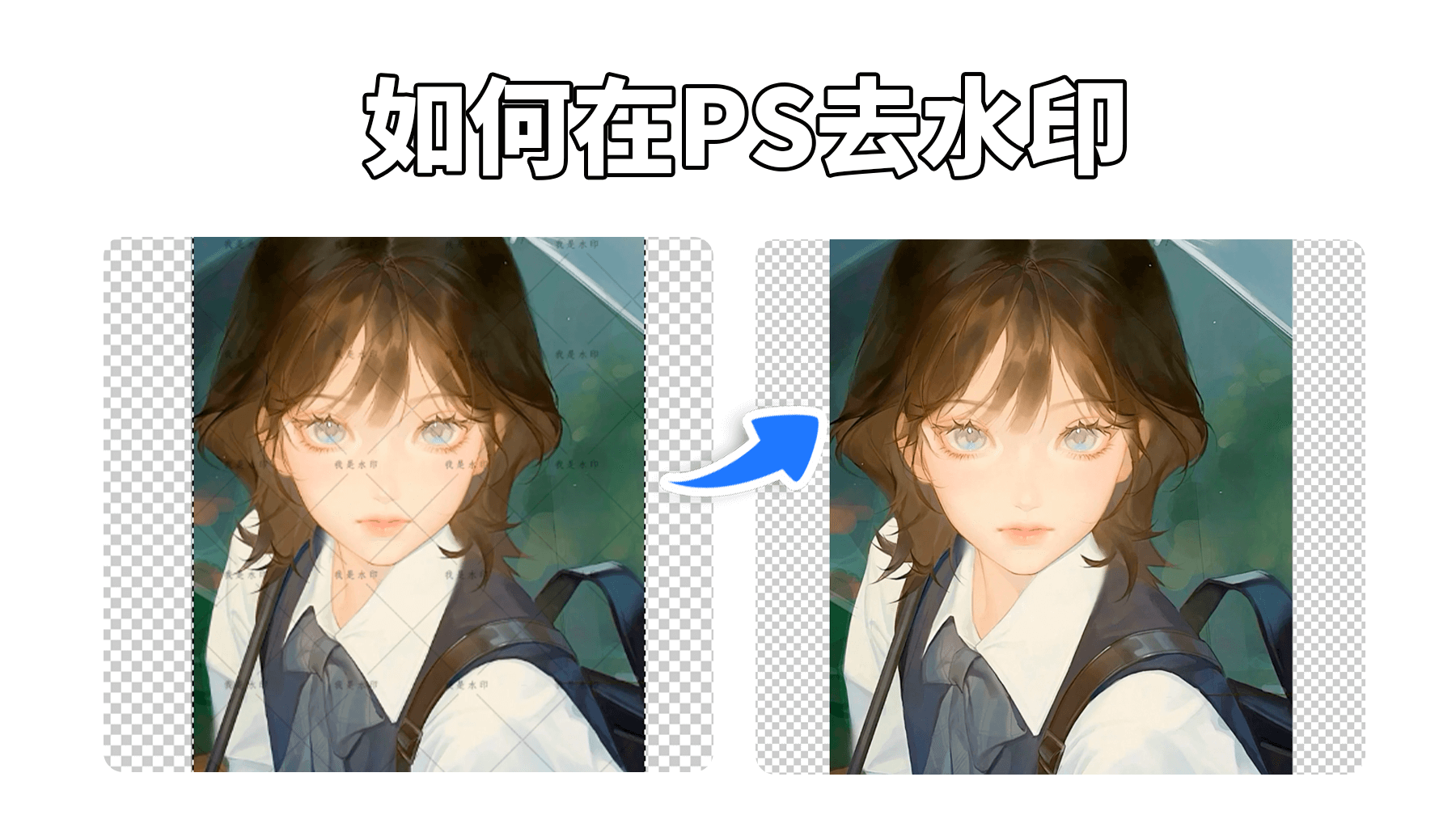作为一名产品精修美工,你是否经常感到时间不够用?繁琐的抠图、重复的背景处理、细微的产品瑕疵修复,这些任务不仅耗时耗力,还占据了本应用于创意的重要时间。不过,现在有一款名为StartAI的PS插件,正能针对性地解决这些痛点,它通过AI技术将工作效率提升了数倍。
什么是StartAI插件
StartAI是一款专为设计师打造的Photoshop AI插件,它将AI绘画与智能图像处理功能无缝融入PS工作流程。它的核心价值在于:将1000张图片的处理时间从3天压缩到8小时。这对于需要批量处理电商图片的美工来说,意味着效率的飞跃。
该插件提供了丰富而实用的功能,覆盖了产品精修的核心需求:
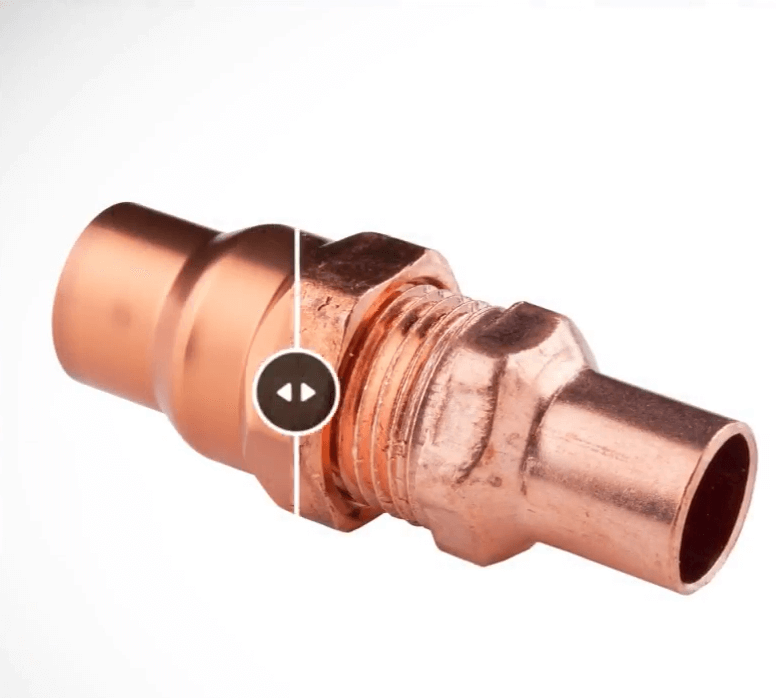
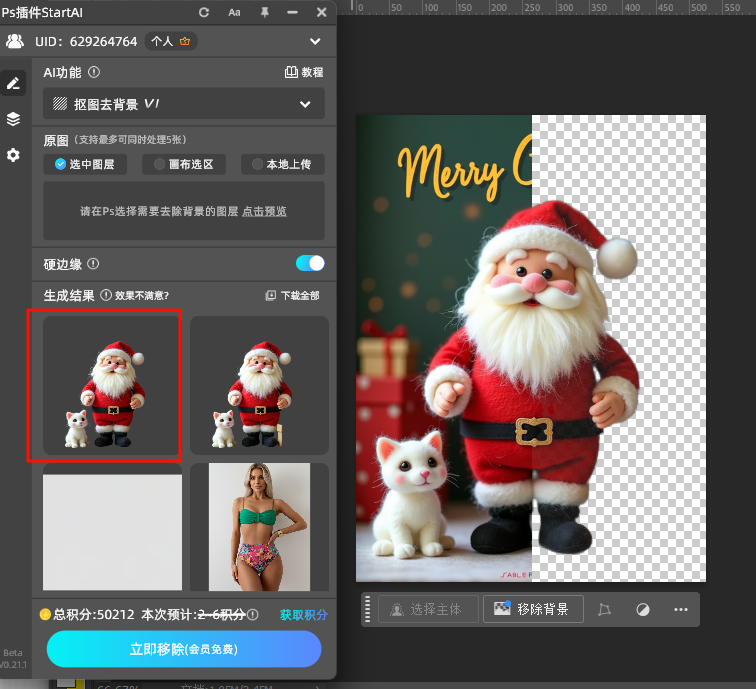

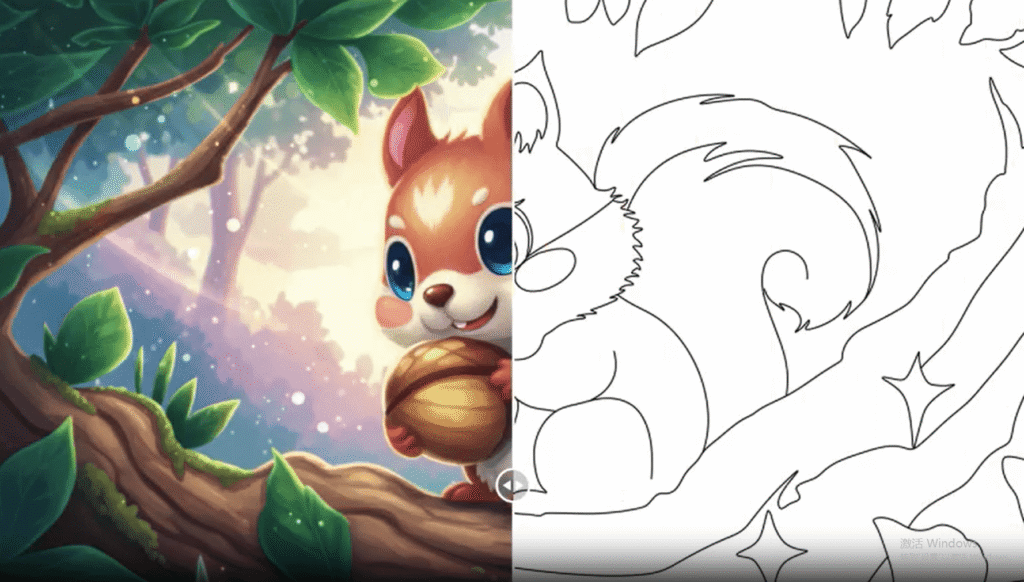
如何安装与启用StartAI
使用StartAI的第一步,是完成它的安装。这个过程其实非常简单,只需几个步骤:
- 下载插件:你需要访问StartAI的官方网站(
https://www.istarry.com.cn/?sfrom=BRJgZF) - 注册账号后下载对应的安装包(支持Windows和Mac系统)。
- 安装插件:
- 启动插件:在PS的菜单栏中找到 【帮助】→【关于增效工具】,就能看到StartAI并点击打开。
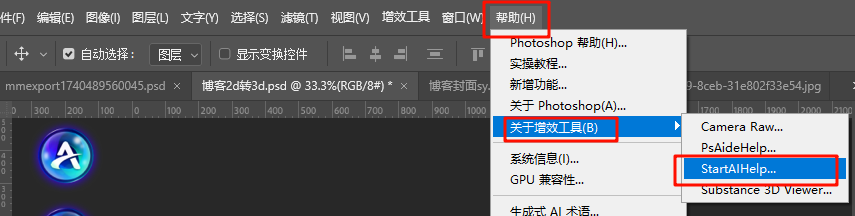
安装小贴士:
产品精修实战:四步提升效率
安装完成后,我们来看看StartAI如何在实际产品精修工作中大显身手。
- 一键抠图,精准高效
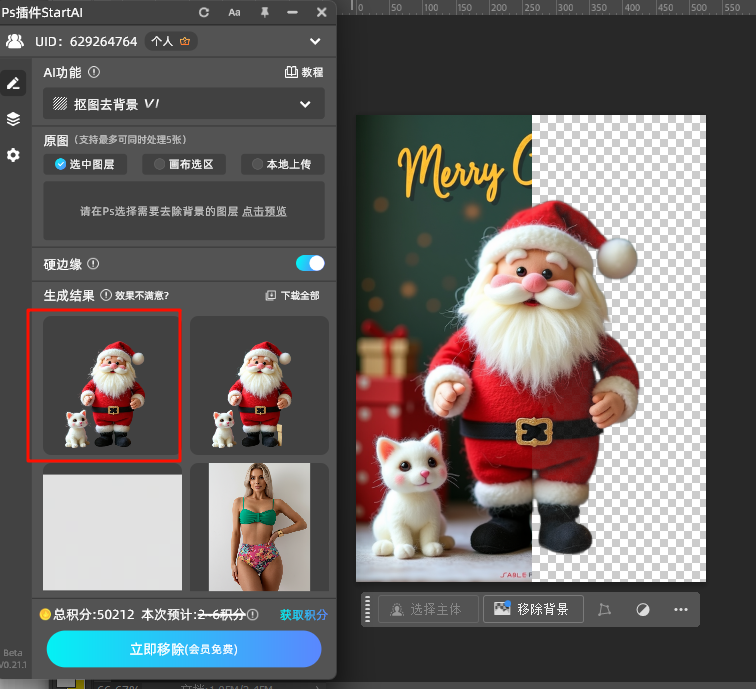
操作建议:抠图结果会直接生成带蒙版的图层,方便你后续进行无损调整和微调。
2.产品精修,完美修复
StartAI解决方案:使用 【产品精修】 功能,用选框或套索工具选中需要修改的区域,AI就会根据计算内容,并去除划痕,实现完美修复
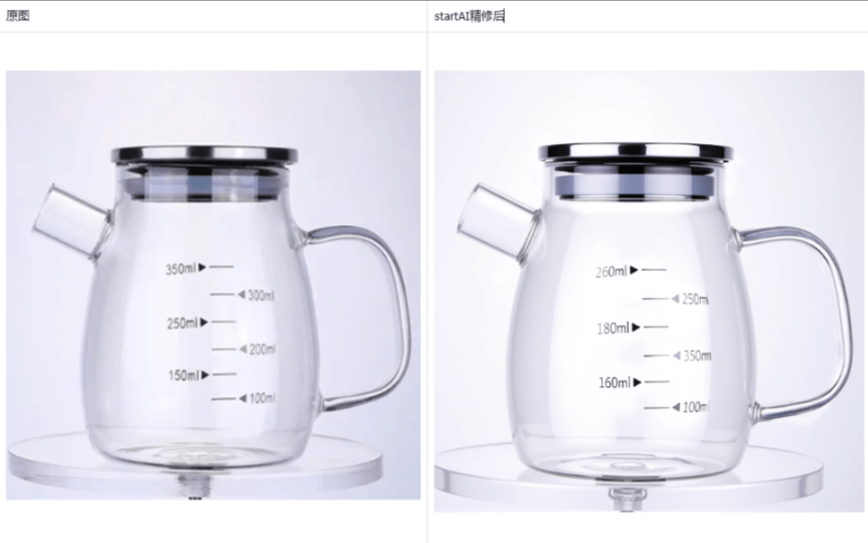
只要调整一下精修参数,点击生成就可以啦
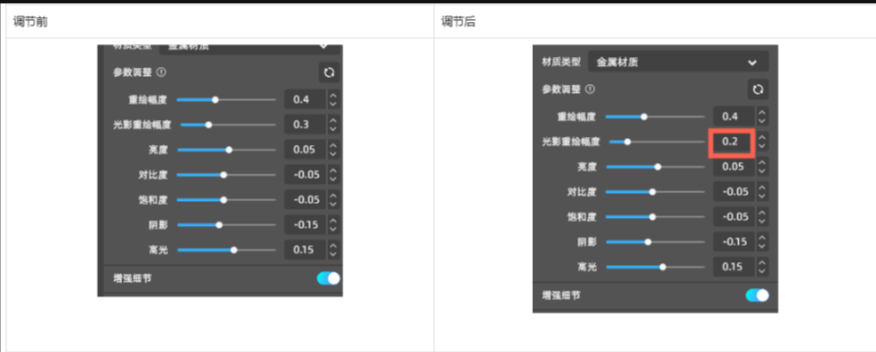
传统痛点:产品表面的微小划痕、瑕疵,或者需要替换某个局部元素,手动修复难以做到自然无痕。
💎 总结
对于产品精修美工而言,StartAI插件不仅仅是一个工具升级,更是一场工作模式的革新。它通过:
如果你也渴望告别加班,让设计工作变得既高效又有趣,不妨访问StartAI官网下载试用,亲身体验AI技术为产品精修带来的颠覆性改变。